macbook airにはMagic Mouseを接続すると超便利!

Magic Mouse2(マジックマウス2)
macbookairには初期付属品としてマウスが付いていません。これがウインドウズから入るPCユーザーにとっては意外な落とし穴。いくら優れたトラックパッドがmacbookairに内蔵されているとはいえ、やはり中々に慣れないものは使いづらいものです。

Magic Mouse2(マジックマウス2)
そんな人たちの救世主となるのがこのマジックマウス(MAGICMOUSE)です。Appleが公式で出している無線マウスで、驚くべきはボタンが一切ついていないんですこのマウス。

Magic Mouse2(マジックマウス2)
マジックマウス(MAGICMOUSE)の表側はこんな感じ。このすべての面がまさかのタッチパネルなんです!iPhoneで培ったタッチパネル技術がまさにマウスに応用されています。
マジックマウス(MAGICMOUSE)をマックブックエアーに接続(ペアリング)

Magic Mouse2(マジックマウス2)
まずはMagic Mouse2(マジックマウス2)を箱から出します。

Magic Mouse2(マジックマウス2)
そしてマジックマウス(MAGICMOUSE)をソッと裏返します。
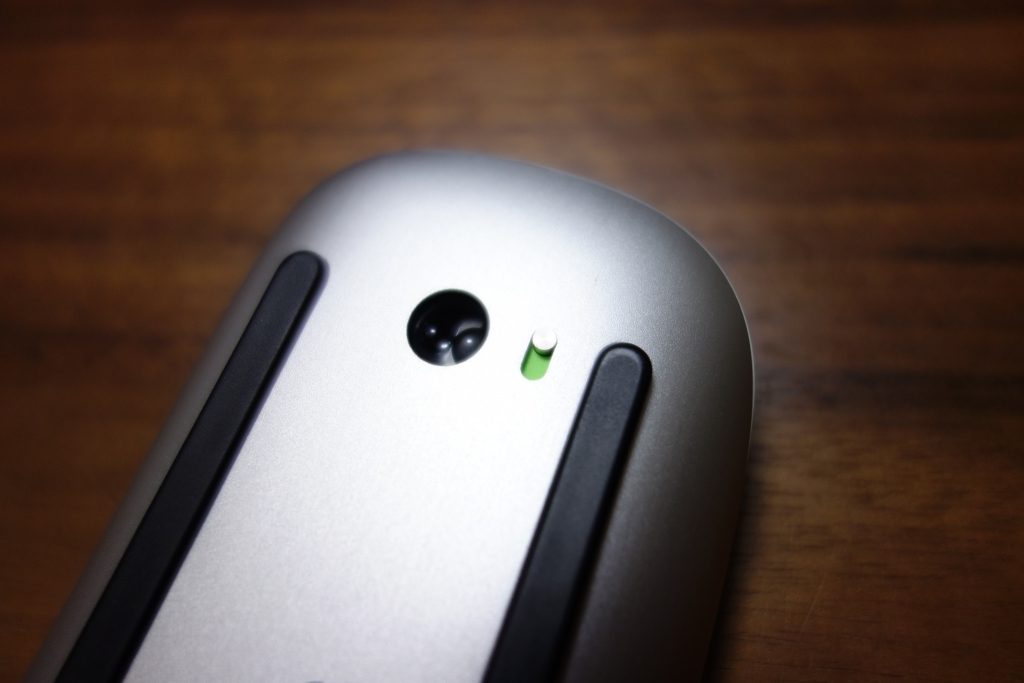
Magic Mouse2(マジックマウス2)
次にマウスのセンサー部分横にあるスイッチをオンにスライドします。緑色が見えたらOK!

Magic Mouse2(マジックマウス2)
裏返したマジックマウス(MAGICMOUSE)の下部に口みたいのがありますが、ここがライトニングケーブルの差込口となります。

Magic Mouse2(マジックマウス2)
マジックマウス(MAGICMOUSE)にライトニングケーブルを刺すとこんな感じ。デザイン性と機能美を極限まで追求するApple社とは思えない配置です。笑

Magic Mouse2(マジックマウス2)
マジックマウス(MAGICMOUSE)に差し込んだライトニングケーブルのUSB端子をマックブックエアーに差し込みます。
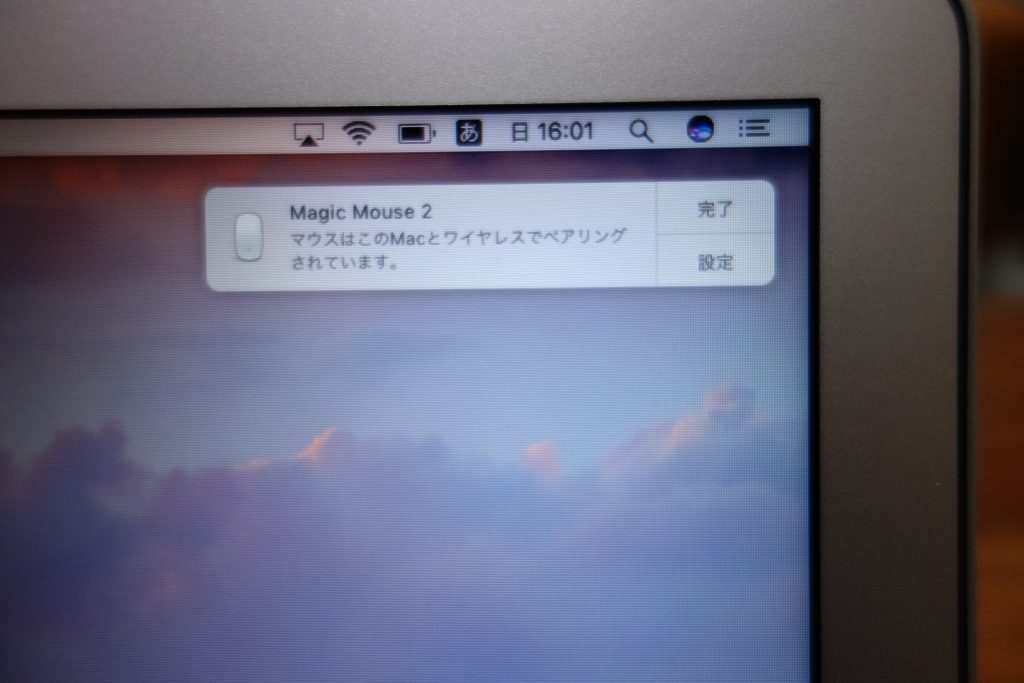
Magic Mouse2(マジックマウス2)
そうすると画面右上に上記画像が表示されるので、完了を押すとペアリング完了!もうライトニングケーブルを抜いても大丈夫です。そのまま無線マウスとしてマジックマウス(MAGICMOUSE)を使用することができます。

Magic Mouse2(マジックマウス2)
Magicmouseの大きさ
成人男性が使用した場合(少し大きめの手)

Magic Mouse2(マジックマウス2)
普段はロジクールの少し大きめのマウスを愛用する私でも使いやすい大きさ。
成人女性が使用した場合(少し小さめの手)

Magic Mouse2(マジックマウス2)
女性のなかでも少し小さめの手でも使いやすい、誰にでも使えるユニバーサルデザインのマジックマウス。Apple社のデザインチームの素晴らしい仕事が光っていますね。
MAGIC MOUSEの気になる操作感は?
また、操作感も非常によく、ほとんどのテーブルで快適に使用することができます。はじめはクリックできないマウスの使用感ってどうなんだろうと不安な面もありましたが、まったくの杞憂でした。iPhoneであれだけ素晴らしいクイックレスポンスの実現しているApple社ですから左クリックも右クリックもホイール操作も超快適!しかも人差し指をサッと横に滑らすと同時起動している他のウインドウに即座に移動できるサイドスクロール機能まで搭載されておりとっても快適に動作します。
もし、ずーっとmacbookのトラックパッドを使っていてストレスを感じている人は、GETしてみると幸せになれるかもしれませんよ。笑



コメント